- লেখক Abigail Brown [email protected].
- Public 2024-01-07 19:01.
- সর্বশেষ পরিবর্তিত 2025-01-24 12:03.
Defrag সফ্টওয়্যার প্রোগ্রামগুলি এমন সরঞ্জাম যা ডেটার বিটগুলিকে সাজিয়ে রাখে যা আপনার কম্পিউটারে ফাইলগুলি তৈরি করে যাতে সেগুলি একসাথে কাছাকাছি সংরক্ষণ করা হয়। এটি আপনার হার্ড ড্রাইভকে আরও দ্রুত ফাইল অ্যাক্সেস করতে দেয়৷
ডিফ্র্যাগমেন্টেশন, অন্য কথায়, ফাইলের রিডিংকে আরও দক্ষ করে আপনার কম্পিউটারের কর্মক্ষমতা উন্নত করতে সাহায্য করতে পারে, ধন্যবাদ যে সমস্ত ক্ষুদ্র টুকরা একটি একক ফাইল তৈরি করে একে অপরের ঠিক পাশে থাকে।
Windows-এর সমস্ত সংস্করণে একটি অন্তর্নির্মিত ডিফ্র্যাগ প্রোগ্রাম রয়েছে, যেটিকে আমরা এই তালিকায় স্থান দিয়েছি। যাইহোক, বেশিরভাগ ক্ষেত্রেই, এখানে তালিকাভুক্ত অন্যান্য প্রোগ্রামগুলির মতো একটি উত্সর্গীকৃত প্রোগ্রাম আরও ভাল কাজ করবে৷
আমরা এই তালিকায় শুধুমাত্র ফ্রিওয়্যার অন্তর্ভুক্ত করেছি। অন্য কথায়, শুধুমাত্র সম্পূর্ণ বিনামূল্যের ডিফ্র্যাগমেন্টেশন প্রোগ্রাম-কোনও শেয়ারওয়্যার, ট্রায়ালওয়্যার, ইত্যাদি নেই৷ যদি এই প্রোগ্রামগুলির মধ্যে একটি চার্জ করা শুরু করে, দয়া করে আমাদের জানান৷
ডিফ্রাগ্লার

আমরা যা পছন্দ করি
- ডিফ্র্যাগগুলি একটি সময়সূচীতে স্বয়ংক্রিয়ভাবে চালানো যেতে পারে
- রিবুট করার সময় একটি ডিফ্র্যাগ চালাতে পারে
-
আপনি নির্দিষ্ট ফাইল এবং ফোল্ডার ডিফ্র্যাগ করতে পারেন
- ডেফ্রাগ থেকে ডেটা বাদ দেওয়া যেতে পারে
- এক্সপ্লোরার থেকে সরাসরি চালানো যেতে পারে
- আপনাকে কম-ব্যবহৃত খণ্ডিত ফাইলগুলিকে ড্রাইভের একেবারে প্রান্তে সরাতে দেয়
- একটি পোর্টেবল সংস্করণ উপলব্ধ
যা আমরা পছন্দ করি না
- আপনি সমস্ত অতিরিক্ত বিকল্প মোকাবেলা করতে না চাইলে বিভ্রান্তিকর হতে পারে
- অলস ডিফ্র্যাগিং সমর্থন করে না
- 2018 সাল থেকে কোন আপডেট নেই
পিরিফর্মের ডিফ্রাগ্লার টুলটি সহজেই সেরা ফ্রি ডিফ্রাগ সফ্টওয়্যার প্রোগ্রাম। এটি ডেটা বা অভ্যন্তরীণ বা বাহ্যিক ড্রাইভের খালি স্থান ডিফ্র্যাগ করতে পারে। আপনার কাছে নির্দিষ্ট ফাইল বা ফোল্ডারগুলি ডিফ্র্যাগমেন্ট করার বিকল্পও রয়েছে এবং এর বেশি কিছু নয়৷
ডিফ্রাগ্লার একটি বুট টাইম ডিফ্র্যাগ চালাতে পারে, ত্রুটির জন্য একটি ড্রাইভ পরীক্ষা করতে পারে, ডিফ্র্যাগ করার আগে রিসাইকেল বিন খালি করতে পারে, একটি ডিফ্র্যাগ থেকে নির্দিষ্ট ফাইল বাদ দিতে পারে, একটি নিষ্ক্রিয় ডিফ্র্যাগ চালাতে পারে এবং বেছে বেছে কম ব্যবহৃত ফাইলগুলিকে শেষ পর্যন্ত সরাতে পারে। ডিস্ক অ্যাক্সেসের গতি বাড়ানোর জন্য ড্রাইভ করুন।
Defraggler ফ্ল্যাশ ড্রাইভের জন্য একটি পোর্টেবল সংস্করণেও উপলব্ধ৷
যদি পিরিফর্ম কোম্পানি পরিচিত মনে হয়, আপনি ইতিমধ্যেই তাদের খুব জনপ্রিয় ফ্রি CCleaner (সিস্টেম ক্লিনিং) বা Recuva (ডেটা রিকভারি) সফ্টওয়্যারের সাথে পরিচিত হতে পারেন৷
Defraggler Windows 11, 10, 8, 7, Vista এবং XP-এ ইনস্টল করা যেতে পারে।
স্মার্ট ডিফ্র্যাগ
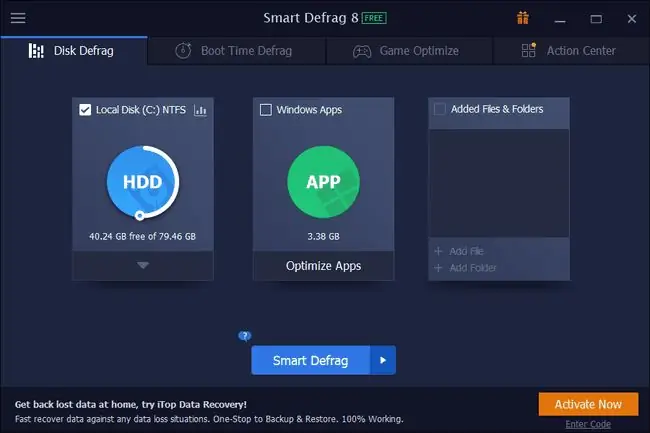
আমরা যা পছন্দ করি
- একটি সময়সূচীতে স্বয়ংক্রিয়ভাবে একটি ডিফ্র্যাগ চালাবে
- কম্পিউটার বুট হওয়ার সময় একটি ডিফ্র্যাগ চলতে পারে
- আপনি প্রায়শই অ্যাক্সেস করেন এমন ফাইলগুলিকে ড্রাইভের দ্রুত অংশে সরানো যেতে পারে
- একটি পোর্টেবল সংস্করণ উপলব্ধ
- ড্রাইভটিকে গতি বাড়ানোর জন্য ডিফ্র্যাগ করার আগে পরিষ্কার করতে পারেন
- পোস্ট-ডিফ্র্যাগের জন্য প্রচুর বিকল্প, যেমন রিবুট করা
- এক্সক্লুশনগুলি ডিফ্র্যাগের জন্য প্রয়োগ করা যেতে পারে
যা আমরা পছন্দ করি না
-
আপনি যদি অর্থ প্রদান করেন তবেই কিছু বৈশিষ্ট্য ব্যবহার করা যায়
- কম্পিউটার নিষ্ক্রিয় থাকলে স্বয়ংক্রিয়ভাবে ডিফ্র্যাগ করা যায় না
- সেটআপ অন্য প্রোগ্রাম ইনস্টল করার চেষ্টা করতে পারে
স্বয়ংক্রিয় ডিফ্র্যাগের সময় নির্ধারণের ক্ষেত্রে স্মার্ট ডিফ্র্যাগ দুর্দান্ত কারণ কিছু খুব নির্দিষ্ট উন্নত সেটিংস রয়েছে।
এটি একটি শিডিউলে ডিফ্র্যাগ চালানোর পাশাপাশি লক করা ফাইল থেকে টুকরো মুছে ফেলার জন্য বুট টাইম ডিফ্র্যাগ ব্যবহার করে।
স্মার্ট ডিফ্র্যাগ ডিফ্র্যাগ/বিশ্লেষণ থেকে ফাইল এবং ফোল্ডারগুলিকে বাদ দিতে পারে, উইন্ডোজ ডিস্ক ডিফ্রাগমেন্টার প্রতিস্থাপন করতে পারে, শুধুমাত্র উইন্ডোজ মেট্রো অ্যাপস ডিফ্র্যাগ করতে পারে এবং একটি নির্দিষ্ট ফাইলের আকারের বেশি ফাইলগুলি ডিফ্র্যাগিং এড়িয়ে যেতে পারে৷
এছাড়াও একটি বৈশিষ্ট্য অন্তর্ভুক্ত যা উইন্ডোজ এবং ইন্টারনেট এক্সপ্লোরারের জাঙ্ক ফাইলগুলি সরিয়ে দেয়। এটি উইন্ডোজের অন্যান্য অংশের ক্যাশে ফাইলগুলিও সাফ করে যা একটি ডিফ্র্যাগকে গতি বাড়াতে সাহায্য করতে পারে৷
Windows 11, 10, 8, 7, Vista, এবং XP ব্যবহারকারীরা স্মার্ট ডিফ্রাগ ইনস্টল এবং ব্যবহার করতে সক্ষম৷
Auslogics ডিস্ক ডিফ্র্যাগ
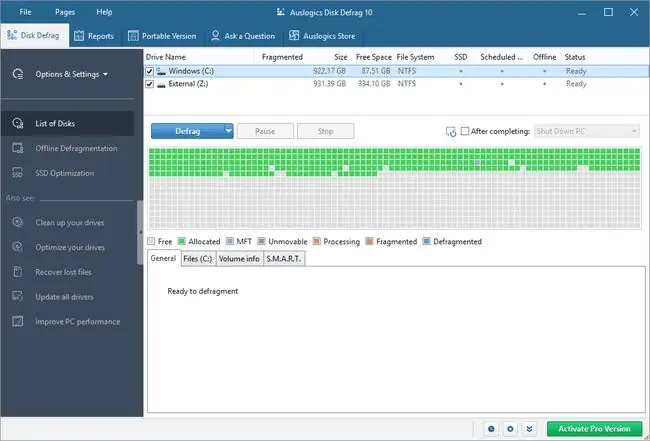
আমরা যা পছন্দ করি
- ব্যক্তিগত এবং বাণিজ্যিক ব্যবহারের জন্য বিনামূল্যে
- প্রায়শই আপডেট হয়
- ফাইল এবং ফোল্ডার একটি ডিফ্র্যাগ থেকে বাদ দেওয়া যেতে পারে
- গুরুত্বপূর্ণ সিস্টেম ফাইল ড্রাইভের দ্রুত অংশে সরানো যেতে পারে
- আপনাকে বিজ্ঞাপনগুলি নিষ্ক্রিয় করতে দেয়
যা আমরা পছন্দ করি না
- বুট-টাইম ডিফ্র্যাগ বিনামূল্যে পাওয়া যায় না
- হার্ড ড্রাইভের শেষে কাস্টম ফাইল সরাতে অক্ষম
- সেটআপের সময় বেশ কিছু সম্পর্কহীন প্রোগ্রাম ইনস্টল করার চেষ্টা করে
- শিডিউলিং বিনামূল্যে নয়
Auslogics ডিস্ক ডিফ্র্যাগের সাথে, সিস্টেম ফাইলগুলি, যা সাধারণত সাধারণত ব্যবহৃত ফাইলগুলি, লঞ্চের সময় এবং সাধারণ সিস্টেমের কার্যকারিতা উন্নত করতে একটি ডিস্কের দ্রুত এলাকায় সরানোর জন্য কনফিগার করা যেতে পারে৷
আপনি chkdsk এর সাথে ত্রুটির জন্য একটি ড্রাইভও পরীক্ষা করতে পারেন এবং ডিফ্র্যাগ থেকে ফাইল/ফোল্ডার বাদ দিতে পারেন।
এটি আনুষ্ঠানিকভাবে Windows 10, 8, এবং 7-এ সমর্থিত, তবে Windows 11-এও চলবে।
পুরান ডিফ্রাগ
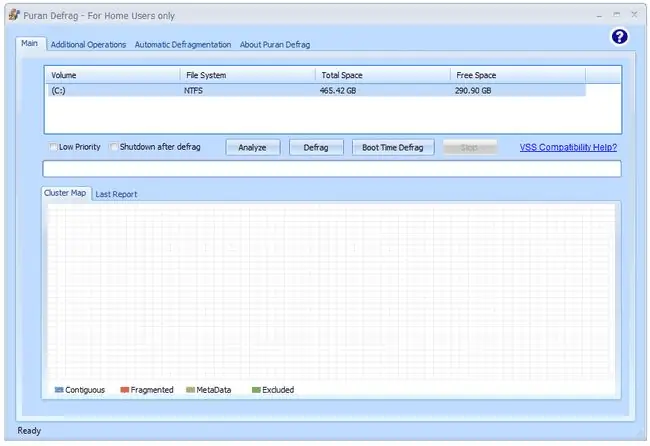
আমরা যা পছন্দ করি
- কম্পিউটার নিষ্ক্রিয় থাকলে ডিফ্র্যাগ করতে পারেন
- হার্ড ড্রাইভের দ্রুত অংশে সাধারণত ব্যবহৃত ফাইলগুলি সরাতে সক্ষম
- নির্ধারিত ডিফ্র্যাগ সমর্থন করে
- বুট আপের সময় একটি ডিফ্র্যাগ চালানোর একটি বিকল্প অন্তর্ভুক্ত
- ডিফ্র্যাগমেন্টিং ফাইল/ফোল্ডার স্তর থেকে শুরু হতে পারে
- এছাড়াও ত্রুটির জন্য HDD পরীক্ষা করতে পারেন
যা আমরা পছন্দ করি না
- সব খণ্ডিত ফাইল দেখায় না (শুধুমাত্র শীর্ষ ১০টি)
- এখানে কোনো বহনযোগ্য বিকল্প নেই
- সেটআপ অন্য প্রোগ্রাম ইনস্টল করার চেষ্টা করতে পারে
- ড্রাইভ বিশ্লেষণ করার পর ফলাফল পড়া কঠিন
- ফ্রি স্পেস ডিফ্র্যাগ ম্যানুয়ালি চালানো যাবে না (শুধুমাত্র নির্ধারিত)
- 2016 সাল থেকে একটি আপডেট প্রকাশিত হয়নি
পুরান ডিফ্রাগ-এ পুরান ইন্টেলিজেন্ট অপ্টিমাইজার (পিআইওজেডআর) নামে একটি কাস্টম অপ্টিমাইজার রয়েছে যা সাধারণ ফাইলগুলিকে বুদ্ধিমানের সাথে একটি ডিস্কের বাইরের প্রান্তে নিয়ে যায় যাতে সেই ফাইলগুলিতে দ্রুত অ্যাক্সেস বাড়ানো যায়৷
এই তালিকার অন্যান্য প্রোগ্রামগুলির মতো এটিও উইন্ডোজ এক্সপ্লোরার থেকে ফাইল এবং ফোল্ডারগুলিকে ডিফ্র্যাগ করতে পারে প্রসঙ্গ মেনুতে ডান-ক্লিক করতে পারে, ডিফ্র্যাগ চালু হওয়ার আগে কাস্টম ফাইল/ফোল্ডার মুছে ফেলতে পারে এবং বুট টাইম ডিফ্র্যাগ চালাতে পারে৷
পুরান ডিফ্রাগে খুব নির্দিষ্ট সময়সূচী বিকল্পগুলি উপলব্ধ রয়েছে যেমন প্রতি ঘন্টায় একটি স্বয়ংক্রিয় ডিফ্র্যাগ চালানো, যখন সিস্টেমটি নিষ্ক্রিয় হয়ে যায় বা যখন স্ক্রিনসেভার শুরু হয়।
বিশেষ সময়সূচীগুলি বুট টাইম ডিফ্র্যাগগুলির জন্যও সেট আপ করা যেতে পারে যেমন দিনের প্রথম কম্পিউটার বুট আপে চালানো, সপ্তাহের প্রথম তারিখে বা প্রতি মাসে প্রথমবার আপনার কম্পিউটার বুট হয়৷
এই টুলটির একটি জিনিস আমরা পছন্দ করি না তা হল এটি সেটআপের সময় অতিরিক্ত প্রোগ্রাম ইনস্টল করার চেষ্টা করে।
এটি Windows 10, 8, 7, Vista, XP, এবং Windows Server 2008 এবং 2003-এর সাথে সামঞ্জস্যপূর্ণ বলে বলা হয়৷
ডিস্ক স্পিডআপ
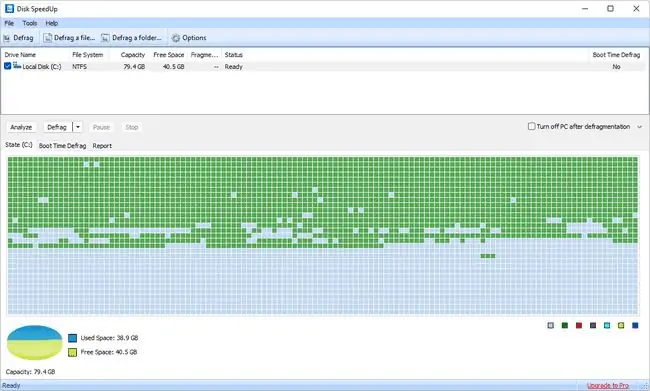
আমরা যা পছন্দ করি
- অনেক ডিফ্র্যাগ সেটিংস যা আপনি টুইক করতে পারেন
- কম্পিউটার অলস হলে ডিফ্র্যাগ করতে পারেন
- বর্জন সেট আপ করা যেতে পারে যাতে ডিফ্র্যাগ করা না হয়
- কম্পিউটার চালু হওয়ার সময় ডিফ্র্যাগ চালানো যেতে পারে
- আপনি প্রায়শই ব্যবহার করেন না এমন ফাইলগুলি ডিস্কের ধীর অংশে সরানো যেতে পারে
- আপনাকে একটি ডিফ্র্যাগমেন্টিং সময়সূচী সেট আপ করতে দেয়
যা আমরা পছন্দ করি না
- ফাইল/ফোল্ডার ডিফ্র্যাগ করা সহজ করতে এক্সপ্লোরারে নিজেকে একীভূত করে না
- সেটআপের সময় অন্য প্রোগ্রাম ইনস্টল করার চেষ্টা করতে পারে
ডিস্ক স্পিডআপ হল আরেকটি ফ্রি ডিফ্র্যাগ প্রোগ্রাম যা শুধুমাত্র সম্পূর্ণ হার্ড ড্রাইভই নয়, পৃথক ফাইল এবং ফোল্ডারও ডিফ্র্যাগ করতে পারে। সিস্টেমটি নির্দিষ্ট সংখ্যক মিনিটের জন্য নিষ্ক্রিয় থাকলে আপনি একটি স্বয়ংক্রিয় ডিফ্র্যাগও চালাতে পারেন৷
এই প্রোগ্রামটির খুব নির্দিষ্ট সেটিংস রয়েছে। উদাহরণস্বরূপ, ফাইলগুলিতে 10 MB-এর থেকে ছোট, তিনটির বেশি খণ্ড এবং 150 MB-এর থেকে বড় হলে আপনি ডিফ্র্যাগগুলি অক্ষম করতে পারেন৷ এই সমস্ত মান কাস্টমাইজ করা যেতে পারে৷
আপনি এই ডিফ্র্যাগ টুলটিকে স্বয়ংক্রিয়ভাবে ড্রাইভের শেষ পর্যন্ত বড়, অব্যবহৃত এবং/অথবা একটি নির্দিষ্ট বিন্যাসের ফাইলগুলিকে সরানোর জন্য কনফিগার করতে পারেন যাতে সাধারণত ব্যবহৃত, ছোটগুলি শুরুতে শেষ হয়, আশা করি অ্যাক্সেসের সময় উন্নত হবে.
উপরের পাশাপাশি, ডিস্ক স্পিডআপ পুরো সিস্টেম ডিফ্র্যাগ থেকে ফাইল এবং ফোল্ডারগুলিকে বাদ দিতে পারে, একটি বুট টাইম ডিফ্র্যাগ চালাতে পারে, ডিফ্র্যাগ সম্পূর্ণ হয়ে গেলে কম্পিউটার বন্ধ করতে পারে এবং এক বা একাধিক ড্রাইভে ডিফ্র্যাগ/অপ্টিমাইজেশন চালাতে পারে। দৈনিক/সাপ্তাহিক/মাসিক সময়সূচীতে।
এই প্রোগ্রামটি Windows 11, 10, 8, 7, Vista এবং XP এর জন্য ডিজাইন করা হয়েছে
ডিস্ক স্পিডআপ সেটআপের সময় অন্যান্য Glarysoft প্রোগ্রাম ইনস্টল করার চেষ্টা করতে পারে, কিন্তু আপনি যা চান না তা সহজেই আনচেক করতে পারেন।
Toolwiz স্মার্ট ডিফ্র্যাগ
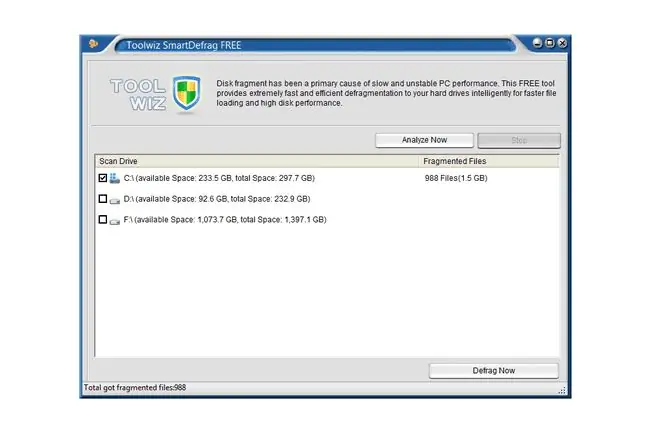
আমরা যা পছন্দ করি
- অত্যন্ত সহজ এবং সহজেই ব্যবহারযোগ্য ইন্টারফেস
- কতগুলি ফাইল খণ্ডিত হয়েছে তা দেখায়
- অন্যান্য ফাইলগুলিতে অ্যাক্সেসের গতি বাড়ানোর জন্য ড্রাইভের ধীর অংশে সংরক্ষণাগারগুলি সরানো হয়
যা আমরা পছন্দ করি না
- খুব পুরানো; 2015 থেকে আপডেট করা হয়নি
- শিডিউল করা ডিফ্র্যাগ সমর্থন করে না
- পুরো ড্রাইভে ফ্র্যাগমেন্টেশন লেভেল দেখায় না
- কিছু কাস্টমাইজ করা যায় না
- আপনার জন্য Windows 11/10 এ কাজ নাও করতে পারে
Toolwiz Smart Defrag হল একটি ছোট প্রোগ্রাম যা দ্রুত ইনস্টল হয় এবং একটি দাগহীন, ন্যূনতম ইন্টারফেস রয়েছে। এটি উইন্ডোজে অন্তর্ভুক্ত ডিফল্ট ডিফ্র্যাগ টুলের চেয়ে 10 গুণ দ্রুত বলে দাবি করে এবং নিয়মিত ফাইলগুলিতে অ্যাক্সেস দ্রুত করার জন্য সংরক্ষণাগার ফাইলগুলিকে ড্রাইভের একটি ভিন্ন অংশে রাখতে পারে৷
আপনি একটি বিশ্লেষণ থেকে খণ্ডিত ফাইলের সংখ্যা দেখতে এবং সত্যিই দ্রুত একটি ডিফ্র্যাগ চালাতে সক্ষম হন, যদিও আপনি একটি ড্রাইভে বিদ্যমান ফ্র্যাগমেন্টেশনের স্তরটি দেখতে পাচ্ছেন না, অথবা আপনি ডিফ্র্যাগমেন্টগুলি চালানোর জন্য নির্ধারিত করতে পারবেন না পরবর্তী তারিখ।
যদিও এমন একটি প্রোগ্রাম থাকা ভালো যা বোতাম এবং অন্যান্য টুলবারে পরিপূর্ণ নয়, এটি কখনও কখনও দুর্ভাগ্যজনকও হয়৷ উদাহরণস্বরূপ, আপনি কাস্টমাইজ করতে পারেন এমন কোনো বৈশিষ্ট্য নেই।
আপনি যদি এমন একটি প্রোগ্রাম খুঁজছেন যা ব্যবহার করা খুবই সহজ এবং বিভ্রান্তিকর সেটিংস বা বোতামে আটকা পড়ে না, তাহলে এই প্রোগ্রামটি একেবারে নিখুঁত৷
এই প্রোগ্রামটি আনুষ্ঠানিকভাবে Windows 7, Vista এবং XP-এ কাজ করে। আমরা উইন্ডোজ 8-এও এটি ব্যবহার করতে পেরেছি।
O&O ডিফ্র্যাগ ফ্রি সংস্করণ
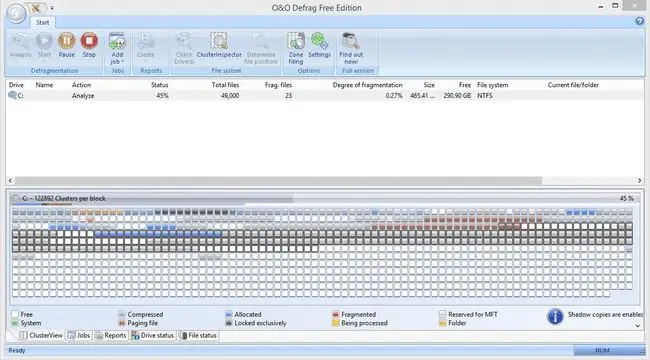
আমরা যা পছন্দ করি
- প্রতিবার স্ক্রিনসেভার চালু হলেই ডিফ্র্যাগ চলতে পারে
- নির্ধারিত ডিফ্র্যাগিং সমর্থন করে
- যদি ফ্র্যাগমেন্টেশন খুব কম হলে নির্ধারিত ডিফ্র্যাগগুলি চালানো হবে না বলে সেট করা যেতে পারে
- অন্যান্য ফাইলগুলির কার্যক্ষমতা বাড়াতে সত্যিই বড় সিস্টেম পুনরুদ্ধার পয়েন্ট ফাইলগুলি ডিস্কের ধীর অংশে সরানো হয়
- অত্যন্ত বিস্তারিত হার্ড ড্রাইভ রিপোর্ট তৈরি করে
যা আমরা পছন্দ করি না
- Windows 11, 10 বা 8 এর সাথে কাজ করে না
- কিছু বৈশিষ্ট্য বিনামূল্যে ব্যবহার করা যায় না, তাই আপনাকে সম্পূর্ণ সংস্করণ কেনার জন্য অনুরোধ করা হবে
- আপনাকে ডিফ্র্যাগমেন্টেশন থেকে ফাইল বাদ দিতে দেয় না
- অপসারণযোগ্য হার্ড ড্রাইভ ডিফ্র্যাগমেন্ট করা যাবে না
- বুট আপের সময় ডিফ্র্যাগ করতে অক্ষম
- শেষ আপডেট হয়েছিল ২০২০ সালে
O&O ডিফ্রাগ ফ্রি সংস্করণে একটি সংগঠিত এবং ব্যবহার করা সহজ ইন্টারফেস রয়েছে৷ এটি অনুরূপ ডিফ্র্যাগ সফ্টওয়্যারগুলিতে পাওয়া সাধারণ বৈশিষ্ট্যগুলিকে সমর্থন করে, যেমন একটি ড্রাইভ অপ্টিমাইজ করা, সমস্ত খণ্ডিত ফাইলের একটি তালিকা দেখা এবং ত্রুটির জন্য একটি ড্রাইভ পরীক্ষা করা৷
সাপ্তাহিক ভিত্তিতে ডিফ্র্যাগ নির্ধারণের পাশাপাশি, স্ক্রিনসেভার চালু হলে স্বয়ংক্রিয়ভাবে একটি ডিফ্র্যাগ শুরু করার জন্য আপনি প্রোগ্রামটি কনফিগার করতে পারেন।
আপনি সহজেই শিডিউল সেট আপ করতে বা অবিলম্বে একটি ড্রাইভ অপ্টিমাইজ করতে একটি দ্রুত কনফিগারেশন উইজার্ডের মাধ্যমে চালাতে পারেন৷
কিছু বৈশিষ্ট্য শুধুমাত্র অর্থপ্রদত্ত সংস্করণে উপলব্ধ, যার মানে আপনি কখনও কখনও একটি সেটিং সক্ষম করার চেষ্টা করবেন শুধুমাত্র আপনাকে বলা যাবে না কারণ আপনি বিনামূল্যে সংস্করণ ব্যবহার করছেন, যা বিরক্তিকর হতে পারে।
O&O ডিফ্রাগ ফ্রি সংস্করণ Windows 7, Vista এবং XP এর সাথে সামঞ্জস্যপূর্ণ। আমরা উইন্ডোজের নতুন সংস্করণে সাম্প্রতিকতম সংস্করণটি পরীক্ষা করেছি কিন্তু আমরা এটি চালু করতে এবং চালু করতে পারিনি৷
আল্ট্রাডিফ্র্যাগ
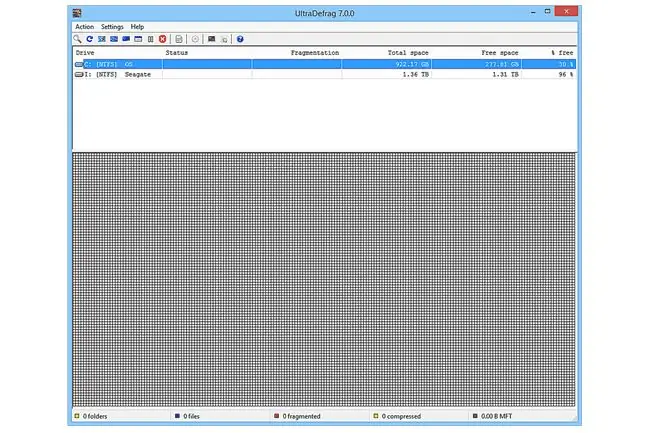
আমরা যা পছন্দ করি
- উন্নত বিকল্পগুলি অন্তর্ভুক্ত করে তবে সেগুলি নতুনদের জন্য লুকিয়ে আছে
- ত্রুটির জন্য একটি হার্ড ড্রাইভ পরীক্ষা করতে পারেন
- এটি অভ্যন্তরীণ এবং বাহ্যিক উভয় হার্ড ড্রাইভ ডিফ্র্যাগ করে
- আপনাকে পৃথক ফাইল এবং ফোল্ডারগুলি ডিফ্র্যাগমেন্ট করতে দেয়, শুধুমাত্র সম্পূর্ণ HDD নয়
যা আমরা পছন্দ করি না
- উন্নত পরিবর্তনের জন্য আপনাকে একটি কনফিগারেশন ফাইল সম্পাদনা করতে হবে
- নির্ধারিত ডিফ্র্যাগগুলি চালু করা কঠিন
- বিরল আপডেট
UltraDefrag একইভাবে নবীন এবং উন্নত ব্যবহারকারীদের জন্য ব্যবহার করা যেতে পারে - এমন সাধারণ বৈশিষ্ট্য রয়েছে যা প্রত্যেকে ব্যবহার করতে পারে তবে আপনি যদি প্রোগ্রামে নির্দিষ্ট পরিবর্তন করতে চান তবে উন্নত বিকল্পগুলিও রয়েছে৷
সাধারণ ফাংশন যেমন মেরামত, ডিফ্র্যাগিং এবং ড্রাইভ অপ্টিমাইজ করা অন্যান্য প্রোগ্রামগুলির মতোই সহজ। যাইহোক, আপনি যদি প্রোগ্রামে সাধারণভাবে বা বুট টাইম ডিফ্র্যাগ বিকল্পে পরিবর্তন করতে চান, তাহলে আপনাকে জানতে হবে কিভাবে একটি BAT ফাইলের চারপাশে কৌশল করতে হয়।
এটি Windows 11, 10, 8, 7, Vista এবং XP-এ ভালোভাবে চালানো উচিত।
MyDefrag
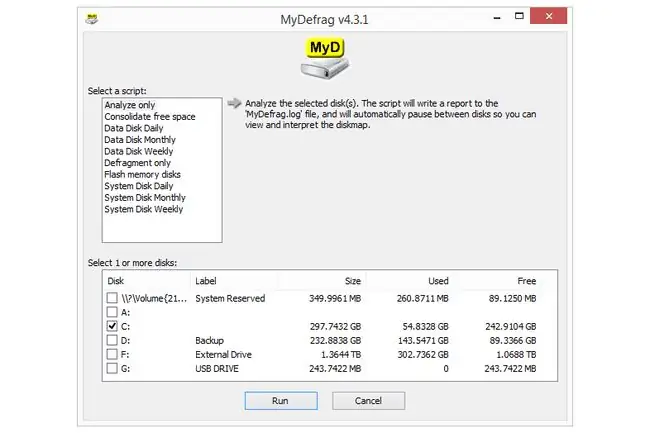
আমরা যা পছন্দ করি
- অনেক উন্নত বিকল্প অন্তর্ভুক্ত
- যারা কিছু কাস্টমাইজ করতে চান না তাদের জন্য "আউট অফ দ্য বক্স" কাজ করে
- ইন্টারফেসটি সত্যিই সহজ এবং বিন্দু পর্যন্ত
- অপসারণযোগ্য ড্রাইভ এবং অভ্যন্তরীণগুলি ডিফ্র্যাগ করতে সক্ষম
যা আমরা পছন্দ করি না
- অনুরূপ প্রোগ্রামের চেয়ে ব্যবহার করা অনেক কঠিন হতে পারে
- এক্সপ্লোরারের মধ্যে থেকে কিছু ডিফ্র্যাগ সরঞ্জামের মতো কাজ করে না
- শেষ আপডেট হয়েছে ২০১০ সালে
MyDefrag (পূর্বে JkDefrag) আপনার প্রয়োজনের উপর নির্ভর করে একটি সহজ এবং একটি জটিল ডিফ্র্যাগ প্রোগ্রাম উভয়ই হতে পারে।
এটি এক বা একাধিক ড্রাইভে স্ক্রিপ্ট লোড করা এবং চালানোর কাজ করে। আপনি যখন প্রথমবার এটি ইনস্টল করেন তখন বেশ কয়েকটি স্ক্রিপ্ট অন্তর্ভুক্ত করা হয়, যেমন একটি সময়সূচীতে ডিফ্র্যাগ করা, একটি ড্রাইভ বিশ্লেষণ করা এবং খালি স্থান একত্রিত করা। নিয়মিত ব্যবহারকারীদের জন্য ডিফল্ট ইনস্টল ঠিক আছে৷
আরও উন্নত ব্যবহারকারীরা তাদের নিজস্ব কাস্টম স্ক্রিপ্ট তৈরি করতে পারে, যা আসলে MyDefrag কীভাবে কাজ করে তা গভীরভাবে কাস্টমাইজ করার জন্য খুব বিশদ হতে পারে। স্ক্রিপ্ট তৈরির তথ্য অনলাইন ম্যানুয়ালটিতে পাওয়া যাবে।
MyDefrag 2010 সাল থেকে আপডেট করা হয়নি, তাই এটি শুধুমাত্র আনুষ্ঠানিকভাবে Windows 7, Vista, XP, 2000, Server 2008, এবং Server 2003 সমর্থন করে৷ তবে, এটি এখনও Windows 11-এর মতো Windows-এর নতুন সংস্করণগুলির সাথে কাজ করে৷ 10, এবং 8.
ডিস্ক ডিফ্রাগমেন্টার
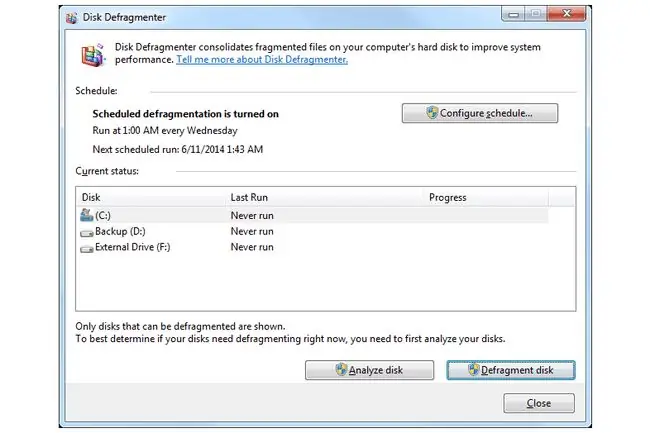
আমরা যা পছন্দ করি
- উইন্ডোজে অন্তর্নির্মিত; ইনস্টলেশনের প্রয়োজন নেই
- ব্যবহার করা সহজ
- একটি সময়সূচীতে ডিফ্র্যাগ চালাতে পারে
- অভ্যন্তরীণ এবং বাহ্যিক ড্রাইভগুলি ডিফ্র্যাগ করে
যা আমরা পছন্দ করি না
- লক করা ফাইলগুলি ডিফ্র্যাগমেন্ট করা যাবে না (যেমন, বুট টাইম ডিফ্র্যাগ করার বিকল্প নেই)
- আপনার উইন্ডোজের সংস্করণের উপর নির্ভর করে প্রোগ্রামটি সন্ধান করা আলাদা।
ডিস্ক ডিফ্র্যাগমেন্টার হল ডিফ্র্যাগ প্রোগ্রাম যা উইন্ডোজে ইতিমধ্যেই বিদ্যমান, যার মানে এটি ব্যবহার করার জন্য আপনাকে কিছু ডাউনলোড করতে হবে না। আপনি সময়সূচী সেট করতে পারেন এবং অভ্যন্তরীণ এবং বাহ্যিক উভয় হার্ড ড্রাইভ ডিফ্র্যাগমেন্ট করতে পারেন৷
এই তালিকার অন্যান্য অনেক ডিফ্র্যাগ প্রোগ্রামের অনেক সুবিধা রয়েছে, যেমন বুট টাইম ডিফ্র্যাগ এবং অপ্টিমাইজেশান বৈশিষ্ট্য।
এটি ব্যবহার করতে, এটিকে কন্ট্রোল প্যানেলের অ্যাডমিনিস্ট্রেটিভ টুলস (Windows 11-এ Windows Tools বলা হয়) থেকে খুলুন। Windows 7 এবং Windows এর পুরোনো সংস্করণের জন্য, এটি All Programs > Accessories > এ নেভিগেট করে স্টার্ট মেনুর মাধ্যমে পাওয়া যাবে। সিস্টেম টুলস > ডিস্ক ডিফ্র্যাগমেন্টার.
এটি ডিফ্র্যাগ কমান্ডের সাথে কমান্ড লাইন থেকেও উপলব্ধ।
Baidu PC ফাস্টার ডিস্ক ডিফ্র্যাগ
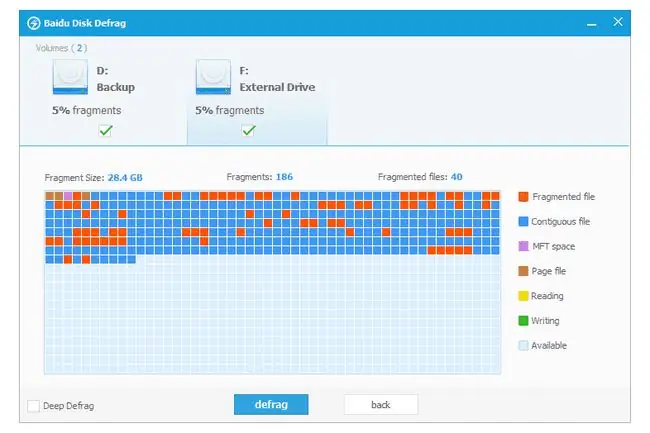
আমরা যা পছন্দ করি
- ব্যবহার করা খুবই সহজ
- অভ্যন্তরীণ এবং বাহ্যিক ড্রাইভগুলি ডিফ্র্যাগ করে
- পরপর একাধিক ড্রাইভ ডিফ্র্যাগমেন্ট করতে পারে
- অন্যান্য অনেক, নন-ডিফ্র্যাগ টুলস
যা আমরা পছন্দ করি না
- শিডিউলিংয়ের মতো মানক বৈশিষ্ট্যগুলি অনুপস্থিত
- অন্য অন্তর্ভুক্ত মিনি প্রোগ্রামগুলি অপ্রতিরোধ্য যদি আপনার শুধুমাত্র ডিফ্র্যাগ টুলের প্রয়োজন হয়
- প্রোগ্রামটি আর আপডেট হয় না
Baidu Disk Defrag হল Baidu PC ফাস্টার দ্বারা সরবরাহ করা একটি টুল, যা একটি সিস্টেম অপ্টিমাইজার প্রোগ্রাম৷ যদিও এটি দ্রুত এবং ব্যবহার করা খুব সহজ, এটি কোনো কাস্টম বা উন্নত বৈশিষ্ট্য যেমন সময় নির্ধারণ বা বুট টাইম ডিফ্র্যাগ প্রদান করে না।
এক বা একাধিক ড্রাইভ বিশ্লেষণ করার পরে, আপনি একবারে তাদের সবগুলি নির্বাচন করতে পারেন যাতে এটি প্রথমটি, তারপর দ্বিতীয়টি এবং আরও অনেক কিছুকে ডিফ্র্যাগমেন্ট করতে পারে৷
Toolbox > ডিস্ক ডিফ্র্যাগ. থেকে ডিফ্র্যাগ প্রোগ্রাম খুলুন
Baidu-এর PC ফাস্টার টুলের Windows 11, 10, 8, 7, Vista, এবং XP-এর সাথে কাজ করা উচিত।
ওয়াইস কেয়ার 365
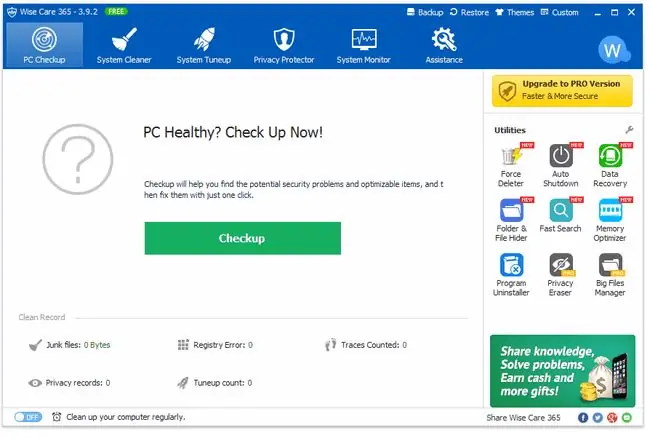
আমরা যা পছন্দ করি
- ড্রাইভ অপ্টিমাইজ এবং ডিফ্র্যাগমেন্ট সমর্থন করে
- আপনাকে ডিফ্র্যাগ শেষ হওয়ার জন্য একটি স্বয়ংক্রিয় শাটডাউন সক্ষম করতে দেয়
- একটি বহনযোগ্য বিকল্প আছে
- আপনার পছন্দ হতে পারে এমন অন্যান্য প্রোগ্রাম অন্তর্ভুক্ত করে
যা আমরা পছন্দ করি না
- শিডিউলে ডিফ্র্যাগ করা যাবে না
- ডিফ্র্যাগ টুল ছাড়াও আরও অনেক প্রোগ্রাম আছে
- লক করা ফাইলগুলি ডিফ্র্যাগমেন্ট করবে না
ওয়াইজ কেয়ার 365 হল সিস্টেম ইউটিলিটিগুলির একটি সংগ্রহ যা গোপনীয়তা সমস্যা এবং জাঙ্ক ফাইলগুলির জন্য স্ক্যান করে৷ সিস্টেম টিউনআপ ট্যাবে একটি টুল, একটি হার্ড ড্রাইভ ডিফ্র্যাগমেন্ট করার জন্য ব্যবহৃত হয়৷
ডিফ্র্যাগমেন্ট করতে ড্রাইভটি নির্বাচন করুন এবং তারপর বেছে নিন ডিফ্র্যাগমেন্ট, সম্পূর্ণ অপ্টিমাইজেশান বা বিশ্লেষণ। ডিফ্র্যাগ শেষ হওয়ার পর আপনি ঐচ্ছিকভাবে কম্পিউটার বন্ধ করতে পারেন। ওয়াইজ কেয়ার 365 এর সাথে ডিফ্র্যাগ নির্ধারণ করা সমর্থিত নয়৷
একটি পোর্টেবল সংস্করণ প্রোগ্রামের মধ্যে থেকে উপলব্ধ (এটি পর্যালোচনায় ব্যাখ্যা করা হয়েছে)।
আমরা যা পছন্দ করি না তা হল প্রোগ্রামটির সম্পূর্ণ সংস্করণ সম্পর্কে একটি ছোট বিজ্ঞাপন সর্বদা Wise Care 365-এ প্রদর্শিত হয়। এছাড়াও, কিছু বৈশিষ্ট্য এবং বিকল্প শুধুমাত্র পেশাদার সংস্করণে উপলব্ধ।
Wise Care 365 Windows 11, 10, 8, 7, Vista এবং XP-এ ইনস্টল করা যেতে পারে।






